Las traducciones son generadas a través de traducción automática. En caso de conflicto entre la traducción y la version original de inglés, prevalecerá la version en inglés.
Paso 2.4: Crear e implementar una aplicación - Chef 11
importante
El AWS OpsWorks Stacks servicio llegó al final de su vida útil el 26 de mayo de 2024 y se ha desactivado tanto para los clientes nuevos como para los existentes. Recomendamos encarecidamente a los clientes que migren sus cargas de trabajo a otras soluciones lo antes posible. Si tienes preguntas sobre la migración, ponte en contacto con el AWS Support equipo en AWS Re:post
Para que sea MyStack más útil, necesitas implementar una aplicación en la instancia de PHP App Server. Debe almacenar un código de aplicación y los archivos relacionados en un repositorio como, por ejemplo, Git. Debe realizar un par de pasos para que estos archivos lleguen a los servidores de aplicaciones:
nota
El procedimiento que se explica en esta sección afecta a las pilas de Chef 11. Para obtener más información sobre cómo añadir aplicaciones a las capas en las pilas de Chef 12, consulte Agregar aplicaciones.
-
Cree una aplicación.
Una aplicación contiene la información que OpsWorks Stacks necesita para descargar el código y los archivos relacionados del repositorio. También puede especificar información adicional como, por ejemplo, el dominio de la aplicación.
-
Implemente la aplicación en sus servidores de aplicaciones.
Cuando implementas una aplicación, OpsWorks Stacks desencadena un evento del ciclo de vida de Deploy. El agente ejecuta las recetas Deploy de la instancia, que descargan los archivos en el directorio correspondiente junto con tareas relacionadas como la configuración del servidor, el reinicio del servicio, etc.
nota
Cuando creas una instancia nueva, OpsWorks Stacks implementa automáticamente todas las aplicaciones existentes en la instancia. Sin embargo, al crear una nueva aplicación o al actualizar una existente, debe implementar la aplicación manualmente o actualizar todas las instancias existentes.
Este paso muestra cómo implementar manualmente una aplicación de ejemplo desde un repositorio Git público en un servidor de aplicaciones. Si quieres examinar la aplicación, ve a https://github.com/amazonwebservices/ opsworks-demo-php-simple -app.
Para crear e implementar una aplicación
-
Abrir la página Apps
Haga clic en Apps (Aplicaciones) en el panel de navegación y, en la página Apps (Aplicaciones) haga clic en Add an app (Añadir una aplicación).
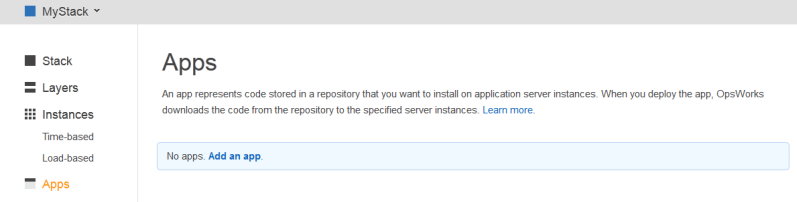
-
Configurar la aplicación
En la página App (Aplicación), especifique los valores siguientes:
- Nombre
-
El nombre de la aplicación, que OpsWorks Stacks usa para mostrarla. La aplicación de ejemplo se llama
SimplePHPApp. OpsWorks Stacks también genera un nombre corto (simplephpapp en este ejemplo) que se usa internamente y en las recetas de Deploy, como se describe más adelante. - Tipo
-
Es el tipo de aplicación, que determina dónde implementar la aplicación. El ejemplo utiliza PHP, que implementa la aplicación en instancias del servidor de aplicaciones PHP.
- Data source type
-
Es un servidor de base de datos asociado. De momento, seleccione None (Ninguno). Ya trataremos los servidores de bases de datos en Paso 3: Agregar un almacén de datos de backend.
- Repository type
-
Es el tipo de repositorio de la aplicación. La aplicación de ejemplo se almacena en un repositorio Git.
- Repository URL
-
Es la dirección URL del repositorio de la aplicación. La dirección URL de ejemplo es:
git://github.com/awslabs/opsworks-demo-php-simple-app.git - Branch/Revision
-
Es la ramificación o la versión de la aplicación. Esta parte del tutorial utiliza la ramificación
version1.
Conserve los valores predeterminados para el resto de la configuración y haga clic en Add App (Añadir aplicación). Para obtener más información, consulte Agregar aplicaciones.

-
Abrir la página Deployment
Para instalar el código en el servidor, debe implementar la aplicación. Para ello, haz clic en implementar en la columna Acciones simples. PHPApp
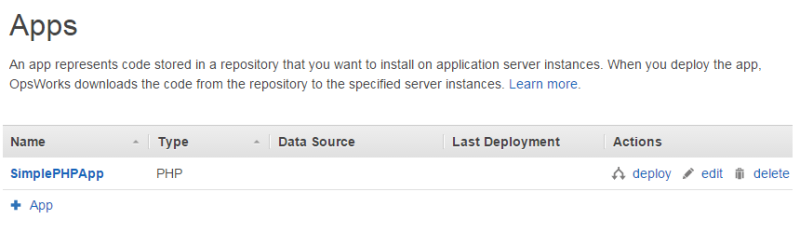
-
Implementar la aplicación
Al implementar una aplicación, el agente ejecuta las recetas Deploy en la instancia del servidor de aplicaciones PHP, que descarga y configura la aplicación.
Command (Comando) debería haberse configurado ya en deploy (implementar). Conserve la configuración predeterminada para el resto de los valores y haga clic en Deploy (Implementar) para implementar la aplicación.
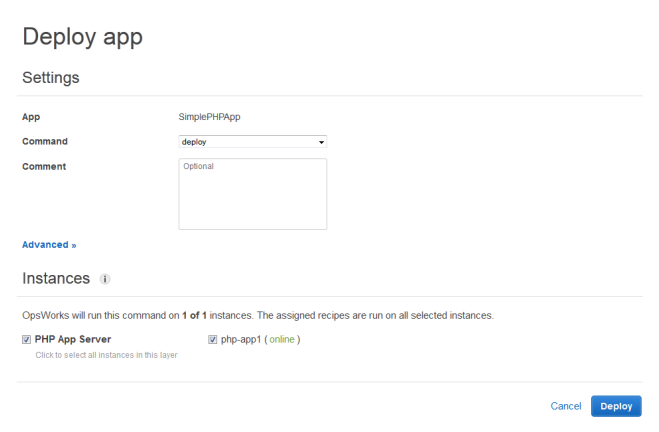
Cuando se haya completado la implementación, la página Deployment (Implementación) mostrará un Status (Estado) de Successful (Correcto) y php-app1 tendrá una marca de verificación verde junto a ella.
-
Ejecute de forma sencilla PHPApp
Simple ya PHPApp está instalado y listo para funcionar. Para ejecutarla, haga clic en Instances (Instancias) en el panel de navegación para ir a la página Instances (Instancias). A continuación, haga clic en la dirección IP pública de la instancia php-app1.

Debería ver una página como la siguiente en su navegador.

nota
Este tutorial supone que continuará con la siguiente sección y que completará todo el tutorial en una sesión. Si lo prefieres, puedes detenerte en cualquier momento y continuar más tarde iniciando sesión en OpsWorks Stacks y abriendo la pila. Sin embargo, se le cobrará por los recursos de AWS que utilice, como, por ejemplo, las instancias online. Para evitar cargos innecesarios, puedes detener tu instancia, lo que dará por finalizada la instancia correspondiente EC2. Puede iniciar las instancias de nuevo cuando esté listo para continuar.